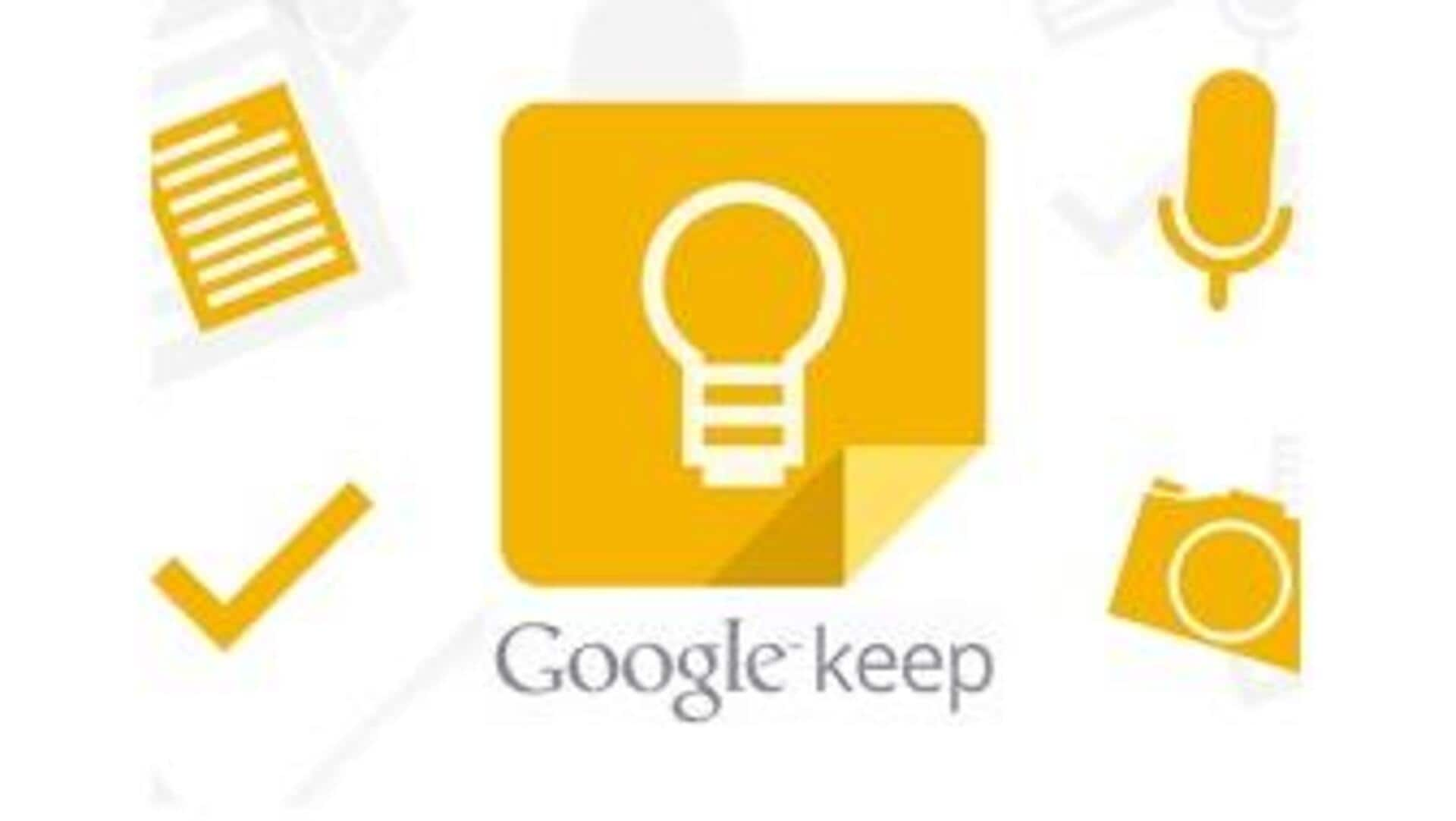
Aproveitando Configurações Avançadas No Google Keep
O Google Keep é uma ferramenta de anotações versátil e fácil de usar, ideal para organizar ideias, listas e lembretes. Com uma interface simples, ele permite que usuários capturem rapidamente informações importantes. No entanto, além das funcionalidades básicas, o Google Keep possui configurações avançadas que podem melhorar ainda mais a produtividade.
Etiqueta
Organize Suas Notas Com Etiquetas
Uma maneira eficaz de manter suas notas organizadas é utilizando etiquetas. As etiquetas permitem categorizar suas anotações em diferentes temas ou projetos. Para adicionar uma etiqueta, basta abrir a nota e clicar no ícone de três pontos no canto inferior direito. Selecione "Adicionar etiqueta" e escolha ou crie uma nova categoria.
Cores
Use Cores Para Priorizar Tarefas
Atribuir cores às suas notas pode ajudar a visualizar rapidamente as prioridades. No Google Keep, você pode escolher entre várias cores para diferenciar tipos de tarefas ou níveis de urgência. Para mudar a cor de uma nota, clique no ícone da paleta na parte inferior da nota e selecione a cor desejada.
Lembretes
Defina Lembretes Baseados Em Localização
Além dos lembretes baseados em tempo, o Google Keep permite configurar lembretes baseados em localização. Isso é útil para receber notificações quando você estiver em um lugar específico. Para definir um lembrete baseado em localização, abra a nota, clique no ícone do sino e selecione "Escolher local". Insira o endereço desejado.
Colaboração
Colabore Com Outras Pessoas
O Google Keep facilita a colaboração ao permitir que você compartilhe notas com outras pessoas. Isso é útil para projetos em grupo ou listas compartilhadas. Para compartilhar uma nota, abra-a e clique no ícone do colaborador (um pequeno boneco com um sinal "+"). Digite o endereço de email da pessoa com quem deseja compartilhar.
Integração
Integre Com Outros Aplicativos Do Google
O Google Keep se integra perfeitamente com outros aplicativos do Google como o Docs e o Calendar. Você pode facilmente transferir suas notas para um documento do Google Docs ou criar eventos diretamente do Keep para seu calendário. Basta clicar nos três pontos na parte inferior da nota e selecionar "Copiar para o Documentos" ou "Adicionar ao Calendário".
Utilizando essas configurações avançadas do Google Keep, você pode otimizar sua organização pessoal e profissional significativamente.